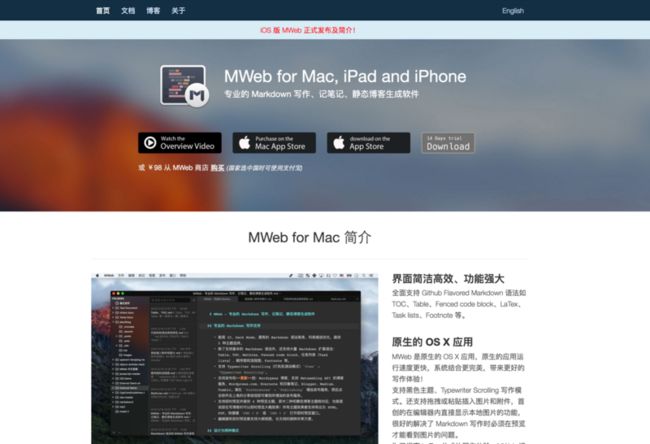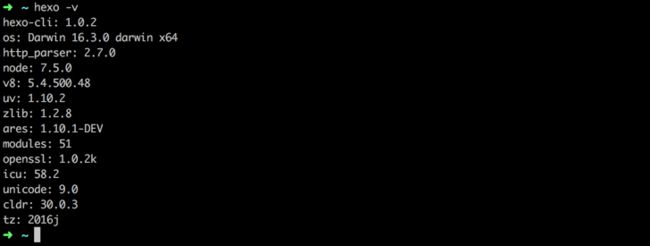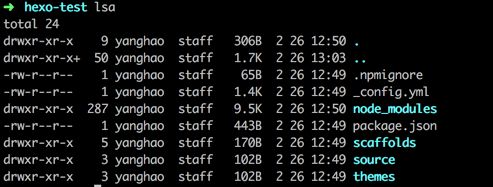title: 使用Github和hexo搭建个人博客
对于程序员来说,写博客是一个好的习惯,今天给大家介绍一下怎么使用
github和hexo来搭建一个博客。
使用github的page服务来搭建博客有几个好处:
显得比较有geek范儿,跟是用来csdn等博客平台相比,需要一定的动手与折腾能力
和其他的博客平台相比,可以自己完全控制现实的内容,哪的样式不好看,不喜欢,直接动手改css样式即可,和其他的博客平台满是广告和有点丑爆的界面相比,有一种自己掌控全局的感觉,而不是将自己的东西交给别人托管
写博客来说毕竟还是要稳定比较好,虽然说自己也可以写一个博客系统或者使用WordPress来搭建一个博客,但是东西放在云服务器上万一哪天忘了续费,或者服务器挂了数据丢失那不是太可惜了。而github博客是把博客内容全放在github上面,至少不会担心数据稳定性的问题。而且借助于git在什么地方,换台电脑使用git 将博客pull下来就能接着写。
废话有点多,现在开始吧:
首先你需要有个Git,这个东西应该大家都装了的,毕竟是吃饭干活必备的家伙,
第二:需要装有NodeJs,这里主要是要用到随同NodeJs一起的npm包管理工具,npm和nodejs的关系应该就像maven之于java,composer之于php,可以允许用户直接从npm服务器上下载别人编写好的第三方包到本地使用,我们就是借助于npm下载hexo
mac用户可以使用brew安装nodejs
brew install nodejswindows用户就要去nodejs的官网上面下载安装包来进行安装NodeJs下载地址
安装完成后将其添加到path路径中,就可以直接在cmd中使用npm命令了
正题开始: 安装hexo
npm install -g hexo-cli安装过程可能会比较慢,因为会去国外的npm服务器上拉取依赖,你也可以设置国内的npm镜像,比较好用的是淘宝的npm镜像服务器,设置教程
安装完成后可以使用
hexo -v如下图一样,打印出hexo的信息就代表安装成功,离革命成功又进了一步
然后我们在我们的本地新建一个文件夹,用来存放hexo的配置信息,以及我们即将要写的博客文件,进入该文件夹
mkdir ~/hexo-test
cd ~/hexo-test
hexo init初始化会去hexo服务器下载一些相关的资源,然后安装对应的依赖,依赖安装完成后会显示安装过的依赖列表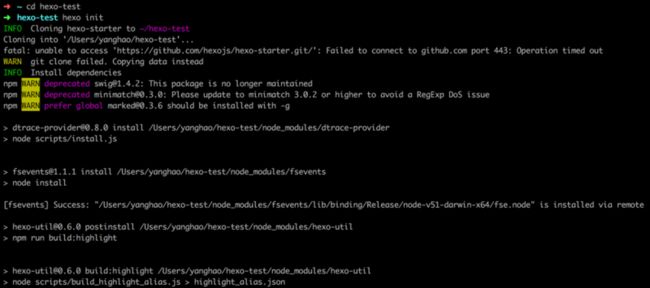
_comfig.yml: 主要存放的是hexo的相关配置,比如等会要进行的主题,github账户等等都是在这里边进行配置,hexo的大部分配置都在这个文件里面
node_modules: hexo的依赖包
package.json: hexo的依赖描述文件
scaffolds:模版 文件夹。当您新建文章时,Hexo 会根据 scaffold 来建立文件。Hexo的模板是指在新建的markdown文件中默认填充的内容。例如,如果您修改scaffold/post.md中的Front-matter内容,那么每次新建一篇文章时都会包含这个修改。
source:资源文件夹是存放用户资源的地方。除 posts 文件夹之外,开头命名为 (下划线)的文件 / 文件夹和隐藏的文件将会被忽略。Markdown 和 HTML 文件会被解析并放到 public 文件夹,而其他文件会被拷贝过去。
themes: 主题文件夹,Hexo 会根据主题来生成静态页面。
现在我们使用
hexo generate
hexo server打开浏览器,输入localhost:4000,就能看到我们的博客界面了。
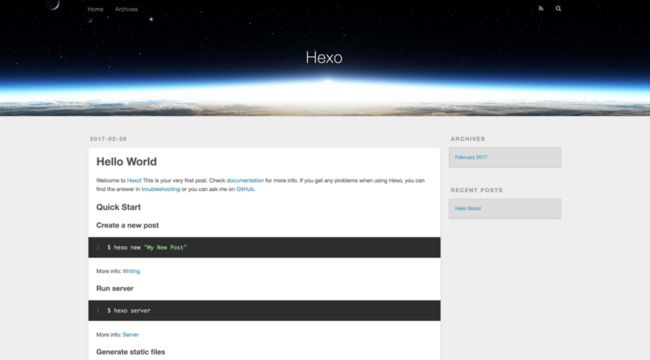
到此我们大部分的工作就已经差不多了,不过我们还需要做些其他的调整,比如将博客部署到GitHub上面,以及调整hexo生成的html的样式主题,让其看起来好看一些。
部署到GitHub上面:
首先我们要去我们的github账户上面新建一个repostory,命名必须为yourname.github.io,比如我的github用户名为kinderao,那么仓库名称为kinderao.github.io,这个地方必须按照用户名命名。
然后继续bash中输入
npm install hexo-deployer-git --save安装hexo的部署插件
然后编辑(hexo-test)博客目录下的_config.yml文件,找到deploy节点,
然后将type设置为git,repo设置为刚才在github上面新建的仓库地址,现在我们在bash中输入:
hexo deploy这样我们博客就已经部署到github上了,我们可以打开浏览器,输入github用户名.github.io,我的账户名为kinderao,所以我的博客地址为kinderao.github.io,你就可以看到博客已经成功的部署到github上了。
如果对于博客的界面感觉不太满意,下面教大家修改主题,在hexo官网上有很多漂亮的主题,选择自己喜欢的主题,然后将其拷贝或者使用git pull到theme文件夹下,然后再次回到_config.yml文件中修改theme节点,修改为对应的主题名称,然后重新使用hexo生成一次网页,就可以看到漂亮的主题已经成功的应用到了网页上了。
这里给大家推荐一下自己使用的主题,apollo主题,主题地址。
到此基本上我们的博客也就搭建成功了。每次需要写博客可以使用
hexo n新建一篇博客,也可以直接在soure文件夹下的_post文件夹下新建一个markdown文件,然后hexo会自动重载md文件,也就可以在本地浏览器上预览生成的网页,觉得写得差不多了过后,使用deploy命令就可以将其部署到github上了。
另外如果大家写博客需要插入图片的话,由于GitHub的网络不是特别好,所以图片传上去会挂,推荐大家使用图床结合markdown来写博客,我自己使用的是七牛的云存储来做图床,可以注册账号,有免费的10个g流量,基本上够用,而且只要把图片一传到七牛,然后拿着外链粘贴到markdown中,markdown中就只用保存文字内容即可,随便把里面的内容粘贴到其他的平台就可以直接发布博客了,而不用像之前一张图片一张图片的上传。
由于一直手动上传图片到七牛也是一件重复低效的事,这里给大家推荐一下ipic图床软件,一个专注于图片上传的软件,只需要一个快捷键就能将图片上传上去,或者是使用mweb或者wordmark这两款带图床上传功能的markdown编辑器,这几款软件都是收费的(逃)。虽然收费,不过还是推荐大家使用哈,毕竟还是可以提高我们的工作效率,专注于博客本身。